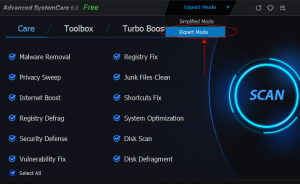Spesso l’installazione di numerosi programmi sul computer ci porta ad avere diversi problemi, soprattutto perché alcuni di essi entrano in conflitto tra di loro. Questi problemi avvolte non si risolvono disinstallando semplicemente i programmi, anche perché non conosciamo affatto quale sia tra tutti quelli installati.
Se ci troviamo in questa situazione possiamo provare a risolverla con Advanced system care un’applicazione gratis completamente in italiano, sviluppata da IObit, che permette di effettuare una scansione del sistema, e di ricercare quale programma può creare problemi di instabilità, oppure semplici ma noiosi rallentamenti. Advanced system care 3 è scaricabile dal sito ufficiale di IObit o al seguente link.
Durante l’installazione ci viene chiesto se vogliamo installare la toolbar di yahoo, e rendere quest’ultimo il nostro motore di ricerca predefinito, se la cosa non vi interessa togliete i segni di spunta da entrambe le selezioni. Terminata l’installazione partirà automaticamente la configurazione guidata del programma, possiamo scegliere il colore di sfondo della schermata tra nera o bianca, e la lingua, nel caso in cui vi siate dimenticati di come si parli l’italiano.
Il programma dunque sarà pronto per essere avviato. Se è la prima volta che avviamo Advanced system care, ci verrà consigliato di creare un punto di ripristino del sistema, accettiamo il consiglio e premiamo sul pulsante visualizzato, il programma creerà dunque un punto di ripristino, se per caso dunque qualcosa non funzionasse dopo le modifiche fatte con advanced system care potremo ripristinare lo stato in cui era il computer prima del suo utilizzo.
All’avvio il programma effettuerà automaticamente e in poco tempo una scansione del sistema, rilevando eventuali spyware, problemi al registro di windows, eventuali tracce dovute alla navigazione in rete, ed infine, ci mostra dei file che risultano inutilizzati e quindi ci suggerisce di eliminarli per liberare spazio su disco. Se il programma trova qualcosa che è possibile rimuovere, spunterà un numero che indica il totale dei problemi rilevati, per ogni categoria.
Possiamo dunque premere sul pulsante “ripara” per eliminare automaticamente tutti gli errori trovati, oppure accedere alle singole categorie per dare un’occhiata a ciò che ha rilevato il programma e quindi eliminare i file manualmente. La scheda settaggi ci permette di impostare alcune opzioni del programma tra cui la possibilità di attivare advanced system care all’avvio di windows, e di disattivare o attivare alcuni tipi di file ricercati dal programma.